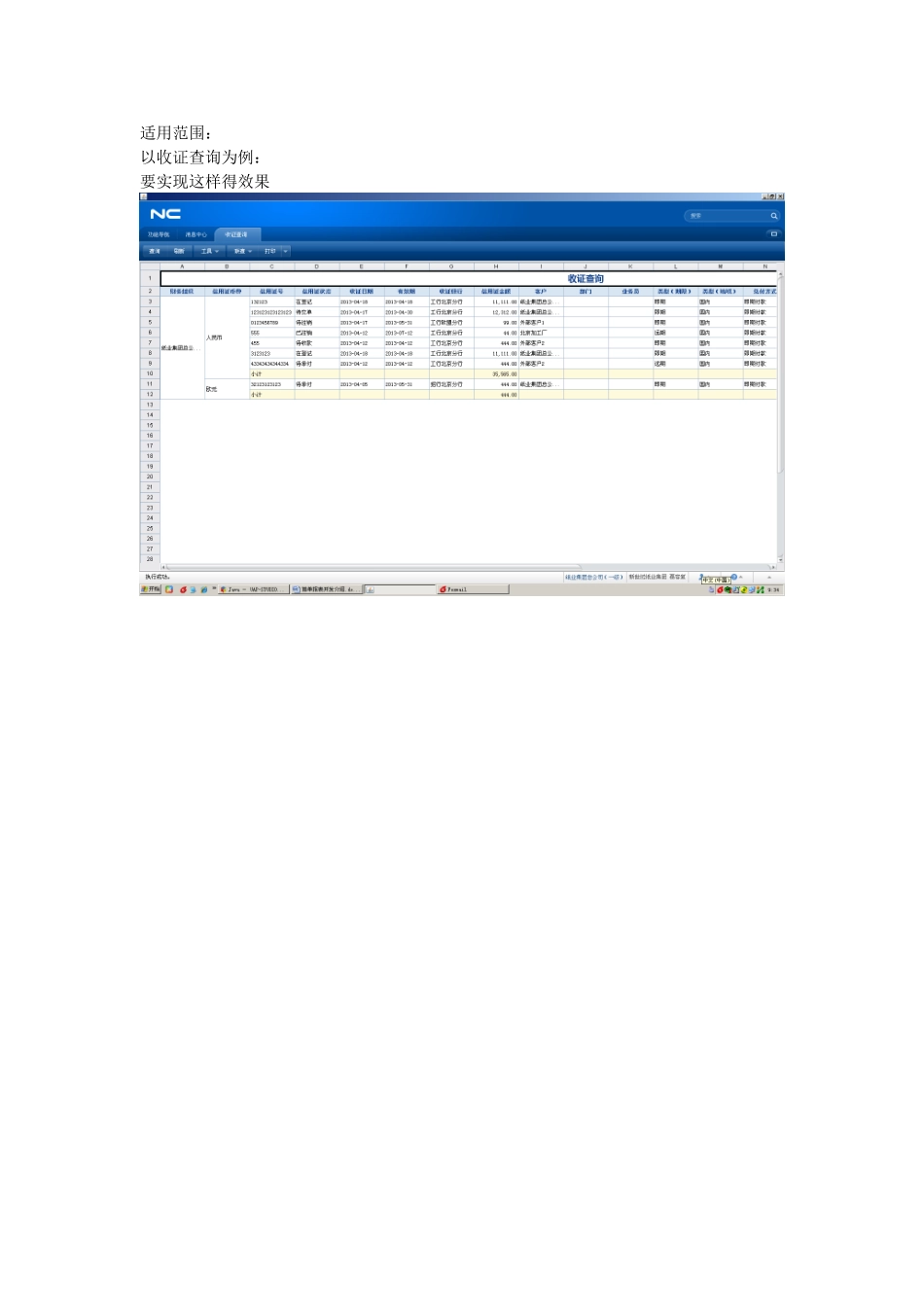适用范围:以收证查询为例:要实现这样得效果1 语义模型设计1、1 添加分类。序号与菜单注册得编码相同。1、2添加语义模型。保存时,弹出提示框“就是否启动设计向导",点“就是"。进入设计器1、3 选择【元数据】或者【元定义】,都可以.区别在于【元定义】比【元数据】多了“语义模型”得选择。我们选【元定义】。说明:a 有些基础档案,我们需要显示它们得名称,例如财务组织,币种。这里有两种实现。b这里先说第一种:可以继续选择【元定义】,找到对应得基础档案得元数据,有多个就都选择上。1、4、 做好之后保存,点下一步.进入【连接条件】,通过主键关联将刚才选择得几张表关联起来。保存。1、5 点下一步之后进入【选择字段】,选择您要用来做展示得字段.说明a财务组织 PK,集团 PK,币种 PK 必须选择,用来处理精度b 这里也可以实现基本档案,或者其她需要显示名称得字段。如图中红色字段标识。1、6、保存进入下一步。进入【描述器】,这里要做得就是添加一些约束条件。1、7点击下一步,进入【选项】,这里不用做什么修改,直接保存,点击完成。这样语义模型就设计完成了.2自由报表预置自由报表就是用来展示数据得。这里会有:小计合计、数据格式、查询注册、联查、穿透等内容。2、1 跟语义模型一样,先建立分类,然后新增一个报表。保存,点【格式设计】2、2 如图,右上角,关联刚才建立得语义模型。2、3 设置可扩展区域。右键-设置可扩展区域,如下图。2、4 设置表格字段得格式.2、5 设置几个隐藏字段,这就是后期用来处理精度得2、6 插入小计合计如图点 1、红色区域 2 就是分组字段。红色区域 4 就是合计字段,小计与合计,红色区域 5就是设置就是否合计3 代码实现得部分例:nc、ui、l c m、report、recei v e、ReceiveLC Q ueryActi o n这个类继承 n c、ui、iufo、fr e erepo r t、e xten d、Def a ultQu e r y Ac t ion。实现 doQue r yAc t i on()这个类里可以有注册精度处理得条件,查询模板过滤,加载自由报表格式等实现。具体内容可以参考上面提供得类.3、1 上面得代码写完之后.打开刚才做得自由报表预置,格式设计数据功能注册。如图在【查询扩展类】中注册刚才写得查询类。要就是订阅报表得话,订阅条件设置也写上刚才得类(一般条件设置与查询写在同一个类中)。【报表订阅条件处理类】:在这里我们要实现这个类来获得我们得查询条件,调试订阅类...